Включаем любое устройство через сеть
Функция Wake-on-LAN предназначена для запуска персональных компьютеров или серверов через Интернет. CHIP расскажет, как использовать эту технологию для удаленного включения домашней электроники.

Функция Wake-on-LAN предназначена для запуска персональных компьютеров или серверов через Интернет. CHIP расскажет, как использовать эту технологию для удаленного включения домашней электроники. Каждому, кто постоянно имеет дело с компьютерами, знакома ситуация, когда файл, срочно необходимый на работе, находится на домашнем ПК или в сетевом хранилище NAS, а получить к ним доступ через Интернет невозможно, так как они в данный момент выключены. У этой проблемы существует решение — технология Wake-on-LAN (WOL), позволяющая активировать по Сети многие современные компьютеры. Для этого сетевая карта генерирует команду на включение после получения специального пакета данных (Magic Packet). Однако не каждое устройство поддерживает функцию Wake-on-LAN. Особенно неприятно, когда им оказывается сетевое хранилище (NAS). В данном случае речь идет о подключенном к сети жестком диске, который в профессиональной среде никогда не выключается. Однако многие пользователи для экономии энергии в определенное время все же производят эту операцию со своим сетевым накопителем. Предположим, что ваш NAS Synology DS 209j включен ежедневно с 7 до 22 часов. С помощью фиксированного IP-адреса, предоставляемого бесплатным сервисом DynDNS, вы можете в указанное время получать доступ к своим данным, хранящимся на этом сетевом накопителе, с любого компьютера или смартфона с выходом в Интернет. Но если хранилище выключено, то у вас ничего не получится. Из 60 моделей NAS, которые на сегодняшний день предлагает компания Synology, более 40 не имеют функции Wake-on-LAN, в том числе и наша DS 209j. У других производителей в этом отношении дела обстоят не лучше.
Каждому, кто постоянно имеет дело с компьютерами, знакома ситуация, когда файл, срочно необходимый на работе, находится на домашнем ПК или в сетевом хранилище NAS, а получить к ним доступ через Интернет невозможно, так как они в данный момент выключены. У этой проблемы существует решение — технология Wake-on-LAN (WOL), позволяющая активировать по Сети многие современные компьютеры. Для этого сетевая карта генерирует команду на включение после получения специального пакета данных (Magic Packet). Однако не каждое устройство поддерживает функцию Wake-on-LAN. Особенно неприятно, когда им оказывается сетевое хранилище (NAS). В данном случае речь идет о подключенном к сети жестком диске, который в профессиональной среде никогда не выключается. Однако многие пользователи для экономии энергии в определенное время все же производят эту операцию со своим сетевым накопителем. Предположим, что ваш NAS Synology DS 209j включен ежедневно с 7 до 22 часов. С помощью фиксированного IP-адреса, предоставляемого бесплатным сервисом DynDNS, вы можете в указанное время получать доступ к своим данным, хранящимся на этом сетевом накопителе, с любого компьютера или смартфона с выходом в Интернет. Но если хранилище выключено, то у вас ничего не получится. Из 60 моделей NAS, которые на сегодняшний день предлагает компания Synology, более 40 не имеют функции Wake-on-LAN, в том числе и наша DS 209j. У других производителей в этом отношении дела обстоят не лучше.
Гениальный апгрейд своими руками
CHIP расскажет, как удалось включить Synology по Сети с помощью дополнительной сетевой платы, паяльника и нескольких мелких электронных деталей. Необходимые компоненты стоят менее 1000 рублей. При этом не нужно пугаться, что придется отпилить часть платы NAS и спаять небольшую электронную схему.
Поскольку в итоге замыкается только один контакт, этот способ подходит практически для любого устройства, включаемого кнопкой. Исполнение в виде отдельного блока позволяет в дальнейшем использовать конструкцию в сочетании с другой техникой.
Добавление поддержки функции Wake-on-LAN
1 ВСЕГО ДВА ВИНТА Чтобы открыть корпус сетевого хранилища Synology DS 209j, открутите два небольших винта на тыльной стороне устройства, затем сдвиньте части корпуса по направлению друг к другу на несколько сантиметров до упора. Сняв верхнюю половину, вы увидите внутреннюю часть с жестким диском. Начиная с серии DS 210j корпус устройства можно открывать аналогичным образом уже без откручивания винтов.
 2 СНИМАЕМ HDD Для большего удобства и защиты жестких дисков от повреждений мы рекомендуем их демонтировать. Предварительно пометьте каждый из них маркером, чтобы при сборке установить в правильной последовательности. Отключите кабели питания и интерфейсный кабель от винчестеров и открутите винты крепления. После этого осторожно извлеките диски и отложите их в сторону.
2 СНИМАЕМ HDD Для большего удобства и защиты жестких дисков от повреждений мы рекомендуем их демонтировать. Предварительно пометьте каждый из них маркером, чтобы при сборке установить в правильной последовательности. Отключите кабели питания и интерфейсный кабель от винчестеров и открутите винты крепления. После этого осторожно извлеките диски и отложите их в сторону.
 3 ОТСОЕДИНЯЕМ ПЛАТУ УСТРОЙСТВА Теперь открутите винты, которыми крепятся к корпусу салазки жесткого диска и плата. Осторожно извлеките последнюю из зажимов и отложите в сторону, лучше всего на чистую и мягкую поверхность, например кусок пористой резины. На следующем этапе мы займемся корпусом NAS.
3 ОТСОЕДИНЯЕМ ПЛАТУ УСТРОЙСТВА Теперь открутите винты, которыми крепятся к корпусу салазки жесткого диска и плата. Осторожно извлеките последнюю из зажимов и отложите в сторону, лучше всего на чистую и мягкую поверхность, например кусок пористой резины. На следующем этапе мы займемся корпусом NAS.
 4 ПРОКЛАДЫВАЕМ КАБЕЛЬ Поскольку мы решели изготовить внешний блок Wake-on-LAN, который будет подключаться в том числе и к хранилищу NAS, нам потребуется соответствующий соединительный кабель со штекером. В старом неиспользуемом компьютере вы найдете кабель питания (с разъемом Molex), который идеально подходит для наших целей, так как нам нужны четыре провода: два для подачи питания (12 В) на схему и два — для вывода наружу и подсоединения кнопки включения. Пропустите кабель через имеющееся отверстие для кенсингтонского замка, диаметра которого достаточно для четырех проводов. Их плотное прилегание хорошо тем, что снижает вероятность повреждения изоляции при трении о стенки отверстия, способного может привести к короткому замыканию. Позже с помощью термоклея следует закрепить провода возле отверстия снаружи и изнутри, чтобы исключить движение кабеля.
4 ПРОКЛАДЫВАЕМ КАБЕЛЬ Поскольку мы решели изготовить внешний блок Wake-on-LAN, который будет подключаться в том числе и к хранилищу NAS, нам потребуется соответствующий соединительный кабель со штекером. В старом неиспользуемом компьютере вы найдете кабель питания (с разъемом Molex), который идеально подходит для наших целей, так как нам нужны четыре провода: два для подачи питания (12 В) на схему и два — для вывода наружу и подсоединения кнопки включения. Пропустите кабель через имеющееся отверстие для кенсингтонского замка, диаметра которого достаточно для четырех проводов. Их плотное прилегание хорошо тем, что снижает вероятность повреждения изоляции при трении о стенки отверстия, способного может привести к короткому замыканию. Позже с помощью термоклея следует закрепить провода возле отверстия снаружи и изнутри, чтобы исключить движение кабеля.
 5 ОТПИЛИВАЕМ ЧАСТЬ ПЛАТЫ К сожалению, нам придется обвести провода вокруг платы, чтобы подключить их с другой стороны. Необходимое для кабеля пространство можно получить, отпилив часть платы ножовкой по металлу. Участок, показанный на фотографии, абсолютно безопасен, поскольку свободен от элементов платы, токопроводящих дорожек и не является местом крепления. Перед тем как приступить к отпиливанию, установите новое лезвие для ножовки. Только так можно достаточно точно выполнить работу, не применяя чрезмерных усилий. При этом рекомендуется держать плату в руках. Конечно, это не самое оптимальное положение для надежного и стабильного движения ножовки, но, если расположить плату на плоской поверхности, существует опасность повреждения элементов на ее тыльной стороне.
5 ОТПИЛИВАЕМ ЧАСТЬ ПЛАТЫ К сожалению, нам придется обвести провода вокруг платы, чтобы подключить их с другой стороны. Необходимое для кабеля пространство можно получить, отпилив часть платы ножовкой по металлу. Участок, показанный на фотографии, абсолютно безопасен, поскольку свободен от элементов платы, токопроводящих дорожек и не является местом крепления. Перед тем как приступить к отпиливанию, установите новое лезвие для ножовки. Только так можно достаточно точно выполнить работу, не применяя чрезмерных усилий. При этом рекомендуется держать плату в руках. Конечно, это не самое оптимальное положение для надежного и стабильного движения ножовки, но, если расположить плату на плоской поверхности, существует опасность повреждения элементов на ее тыльной стороне.
 6 ЗАКРЕПЛЯЕМ КАБЕЛЬ Теперь нужно зафиксировать кабель в отверстии путем нанесения изнутри и снаружи термоклея.
6 ЗАКРЕПЛЯЕМ КАБЕЛЬ Теперь нужно зафиксировать кабель в отверстии путем нанесения изнутри и снаружи термоклея.
 7 ПАЙКА СИСТЕМЫ ПИТАНИЯ Необходимая для нашей электронной платы энергия поступает из хранилища NAS. Мы подключимся непосредственно к разъему питания устройства. Положительный контакт соединен с внутренней частью штекера, отрицательный — с внешней. Если вы не уверены, проверьте полярность с помощью мультиметра. Подключение непосредственно к разъему питания имеет еще одно преимущество: большинство деталей на плате предназначены для поверхностного монтажа, тогда как разъем питания представляет собой большой конструктивный элемент с массивными напаянными контактами, которые легко удержат еще один провод. Контакты кнопки (см. фотографию 8) значительно тоньше, но и здесь не возникнет проблем с пайкой: следить за полярностью не требуется, так как при включении контакты просто замыкаются. На этом подготовка хранилища NAS завершена. Теперь вы можете вновь установить на место жесткие диски и собрать устройство. Чтобы проверить отсутствие повреждений, мы рекомендуем выполнить короткий функциональный тест.
7 ПАЙКА СИСТЕМЫ ПИТАНИЯ Необходимая для нашей электронной платы энергия поступает из хранилища NAS. Мы подключимся непосредственно к разъему питания устройства. Положительный контакт соединен с внутренней частью штекера, отрицательный — с внешней. Если вы не уверены, проверьте полярность с помощью мультиметра. Подключение непосредственно к разъему питания имеет еще одно преимущество: большинство деталей на плате предназначены для поверхностного монтажа, тогда как разъем питания представляет собой большой конструктивный элемент с массивными напаянными контактами, которые легко удержат еще один провод. Контакты кнопки (см. фотографию 8) значительно тоньше, но и здесь не возникнет проблем с пайкой: следить за полярностью не требуется, так как при включении контакты просто замыкаются. На этом подготовка хранилища NAS завершена. Теперь вы можете вновь установить на место жесткие диски и собрать устройство. Чтобы проверить отсутствие повреждений, мы рекомендуем выполнить короткий функциональный тест.
 8 ЭЛЕКТРИЧЕСКАЯ СХЕМА Теперь переходим к сборке блока Wake-on-LAN. Электрическая схема представлена на рисунке ниже. Помимо корпуса, в котором будут размещены детали устройства, вам потребуются сетевая плата с разъемом Wake-on-LAN, два сопротивления 100 Ом и 10 кОм, два конденсатора емкостью 220 и 1000 мкФ, катушка 220 Гн, диод Шоттки 11DQ10, небольшая перфорированная плата, импульсный стабилизатор LM2574HVN-5.0, паяльная проволока (с эмалевой изоляцией), кабель USB с плоским прямоугольным штекером типа А, паяльное олово и паяльник с тонким жалом. В магазинах электроники все перечисленные компоненты обойдутся менее чем в 1000 рублей. Вам необязательно использовать именно те детали, которые были указаны. Особенно сложно найти импульсный стабилизатор данной конкретной модели. При необходимости лучше всего проконсультироваться в специализированном магазине.
8 ЭЛЕКТРИЧЕСКАЯ СХЕМА Теперь переходим к сборке блока Wake-on-LAN. Электрическая схема представлена на рисунке ниже. Помимо корпуса, в котором будут размещены детали устройства, вам потребуются сетевая плата с разъемом Wake-on-LAN, два сопротивления 100 Ом и 10 кОм, два конденсатора емкостью 220 и 1000 мкФ, катушка 220 Гн, диод Шоттки 11DQ10, небольшая перфорированная плата, импульсный стабилизатор LM2574HVN-5.0, паяльная проволока (с эмалевой изоляцией), кабель USB с плоским прямоугольным штекером типа А, паяльное олово и паяльник с тонким жалом. В магазинах электроники все перечисленные компоненты обойдутся менее чем в 1000 рублей. Вам необязательно использовать именно те детали, которые были указаны. Особенно сложно найти импульсный стабилизатор данной конкретной модели. При необходимости лучше всего проконсультироваться в специализированном магазине.
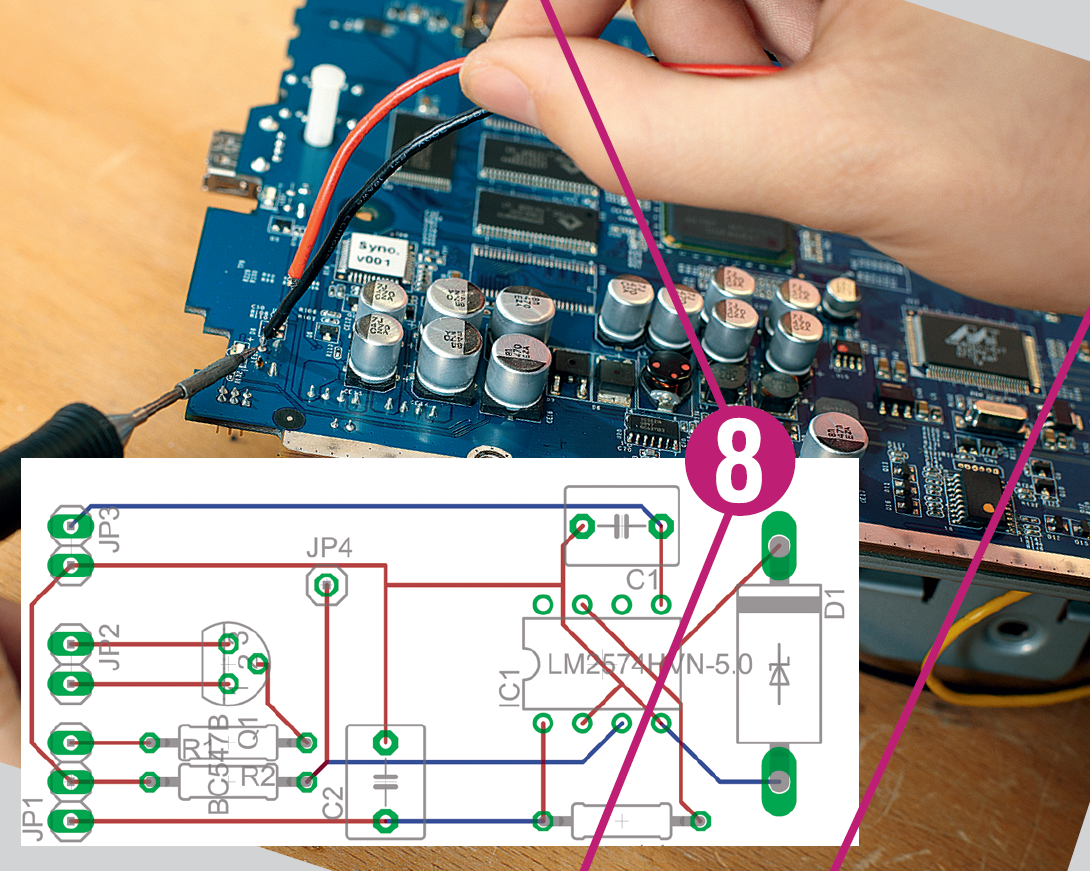 9 ПАЙКА ДЕТАЛЕЙ Расположите детали на плате в соответствии с электрической схемой. Еще раз проверьте правильность и припаяйте их к плате. Затем, используя боковые кусачки, удалите выступающие контакты. В процессе пайки проявите особую аккуратность, чтобы избежать возникновения лишних соединений.
9 ПАЙКА ДЕТАЛЕЙ Расположите детали на плате в соответствии с электрической схемой. Еще раз проверьте правильность и припаяйте их к плате. Затем, используя боковые кусачки, удалите выступающие контакты. В процессе пайки проявите особую аккуратность, чтобы избежать возникновения лишних соединений.
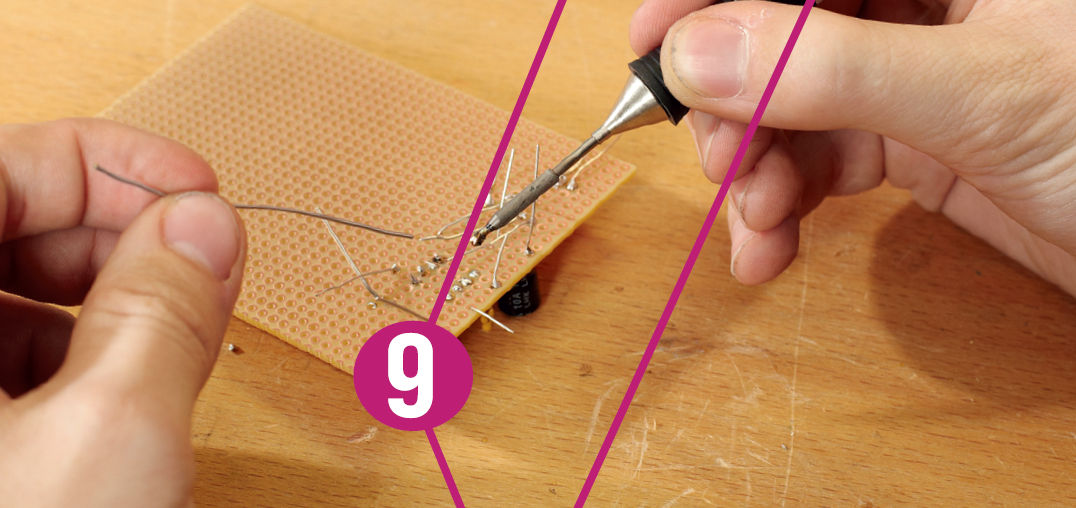 10 ПАЙКА СОЕДИНЕНИЙ Теперь необходимо спаять соединения между деталями. Для наглядности мы рекомендуем согнуть провода так, как это показано на монтажной схеме. Это позволит быстрее обнаруживать возможные ошибки. Между прочим, вы можете полностью положиться на эмалевую изоляцию паяльной проволоки: в местах пайки она сгорает и образуется контакт, а в остальных случаях эмаль обеспечивает надежную изоляцию. Поэтому пересечение двух проводов, показанное на рисунке, совершенно безопасно.
10 ПАЙКА СОЕДИНЕНИЙ Теперь необходимо спаять соединения между деталями. Для наглядности мы рекомендуем согнуть провода так, как это показано на монтажной схеме. Это позволит быстрее обнаруживать возможные ошибки. Между прочим, вы можете полностью положиться на эмалевую изоляцию паяльной проволоки: в местах пайки она сгорает и образуется контакт, а в остальных случаях эмаль обеспечивает надежную изоляцию. Поэтому пересечение двух проводов, показанное на рисунке, совершенно безопасно.
 1 1 ПОДГОТАВЛИВАЕМ КОРПУС БЛОКА Вполне возможно, что спаянная нами плата и сетевая плата могли бы поместиться в корпусе хранилища NAS. Но, используя отдельный блок, вы значительно упростите процесс сборки и использования устройства Wake-on-LAN в сочетании с другой техникой.
1 1 ПОДГОТАВЛИВАЕМ КОРПУС БЛОКА Вполне возможно, что спаянная нами плата и сетевая плата могли бы поместиться в корпусе хранилища NAS. Но, используя отдельный блок, вы значительно упростите процесс сборки и использования устройства Wake-on-LAN в сочетании с другой техникой.
 Недорогие практичные корпуса предлагает, например, компания Conrad Electronic (conradus.ru). С одной стороны корпуса нам должны быть доступны разъемы сетевой платы, а с другой необходимо просверлить два отверстия, чтобы провести USB-кабель, кабель питания и соединительный. Первый из них подключите к USB-порту хранилища сетевого накопителя. Пока NAS работает, ток будет подаваться по кабелю, что приведет к отключению сетевой платы. Это позволит предотвратить непрерывное срабатывание кнопки запуска NAS, инициируемое сетевой платой. При выключении NAS она переходит в активное состояние, в котором готова принять очередной пакет данных Magic Packet.
Недорогие практичные корпуса предлагает, например, компания Conrad Electronic (conradus.ru). С одной стороны корпуса нам должны быть доступны разъемы сетевой платы, а с другой необходимо просверлить два отверстия, чтобы провести USB-кабель, кабель питания и соединительный. Первый из них подключите к USB-порту хранилища сетевого накопителя. Пока NAS работает, ток будет подаваться по кабелю, что приведет к отключению сетевой платы. Это позволит предотвратить непрерывное срабатывание кнопки запуска NAS, инициируемое сетевой платой. При выключении NAS она переходит в активное состояние, в котором готова принять очередной пакет данных Magic Packet.
12 ЗАЩИТА ОТ ОБРЫВА Продев провода через отверстия, скрепите их со стороны крышки, обращенной внутрь корпуса, с помощью обычной кабельной стяжки для защиты от обрыва в результате натяжения.
 13 ПАЙКА И УСТАНОВКА В КОРПУС Теперь необходимо припаять к плате кабели USB, питания (12 В) и кнопки включения. После этого схема будет готова к работе. Прежде чем собрать устройство в корпусе, проверьте работоспособность схемы. Затем приступайте к установке и креплению платы и сетевой платы в корпусе с помощью термоклея.
13 ПАЙКА И УСТАНОВКА В КОРПУС Теперь необходимо припаять к плате кабели USB, питания (12 В) и кнопки включения. После этого схема будет готова к работе. Прежде чем собрать устройство в корпусе, проверьте работоспособность схемы. Затем приступайте к установке и креплению платы и сетевой платы в корпусе с помощью термоклея.
 14 АКТИВАЦИЯ WOL ЧЕРЕЗ РОУТЕР Самым простым способом передачи пакета данных Magic Packet на компьютер в домашней сети является использование интерфейса вашего маршрутизатора. Большинство роутеров позволяет достаточно просто «пробуждать» подключенные к ним компьютеры. На рисунке вы видите скриншот окна настройки маршрутизатора D-Link DIR 655. Здесь нужно включить опцию «Virtual Server WOL (Wakeon-LAN)», и задать порт 9 по умолчанию, протокол udp и IP-адрес 192.168.1.255. Если вы хотите иметь возможность включения хранилища NAS, компьютера или какого-либо другого устройства через Интернет, необходимо активировать в роутере опцию удаленного доступа. Для этого заведите учетную запись на одном из сервисов, предоставляющих динамический DNS, — например, бесплатном no-ip.com). Чтобы превратить динамический IP-адрес вашего соединения в статический URL, занесите полученные регистрационные данные в соответствующий раздел настроек маршрутизатора с названием, содержащим «Dynamic DNS» или «DynDNS». После этого вы сможете добраться через Интернет до интерфейса своего маршрутизатора, а затем и до заветной кнопки Wake-on-LAN. Помните, что через интерфейс роутера необходимо от править пакет данных Magic Packet на сетевую плату, которая затем включит ваш сетевой накопитель.
14 АКТИВАЦИЯ WOL ЧЕРЕЗ РОУТЕР Самым простым способом передачи пакета данных Magic Packet на компьютер в домашней сети является использование интерфейса вашего маршрутизатора. Большинство роутеров позволяет достаточно просто «пробуждать» подключенные к ним компьютеры. На рисунке вы видите скриншот окна настройки маршрутизатора D-Link DIR 655. Здесь нужно включить опцию «Virtual Server WOL (Wakeon-LAN)», и задать порт 9 по умолчанию, протокол udp и IP-адрес 192.168.1.255. Если вы хотите иметь возможность включения хранилища NAS, компьютера или какого-либо другого устройства через Интернет, необходимо активировать в роутере опцию удаленного доступа. Для этого заведите учетную запись на одном из сервисов, предоставляющих динамический DNS, — например, бесплатном no-ip.com). Чтобы превратить динамический IP-адрес вашего соединения в статический URL, занесите полученные регистрационные данные в соответствующий раздел настроек маршрутизатора с названием, содержащим «Dynamic DNS» или «DynDNS». После этого вы сможете добраться через Интернет до интерфейса своего маршрутизатора, а затем и до заветной кнопки Wake-on-LAN. Помните, что через интерфейс роутера необходимо от править пакет данных Magic Packet на сетевую плату, которая затем включит ваш сетевой накопитель.
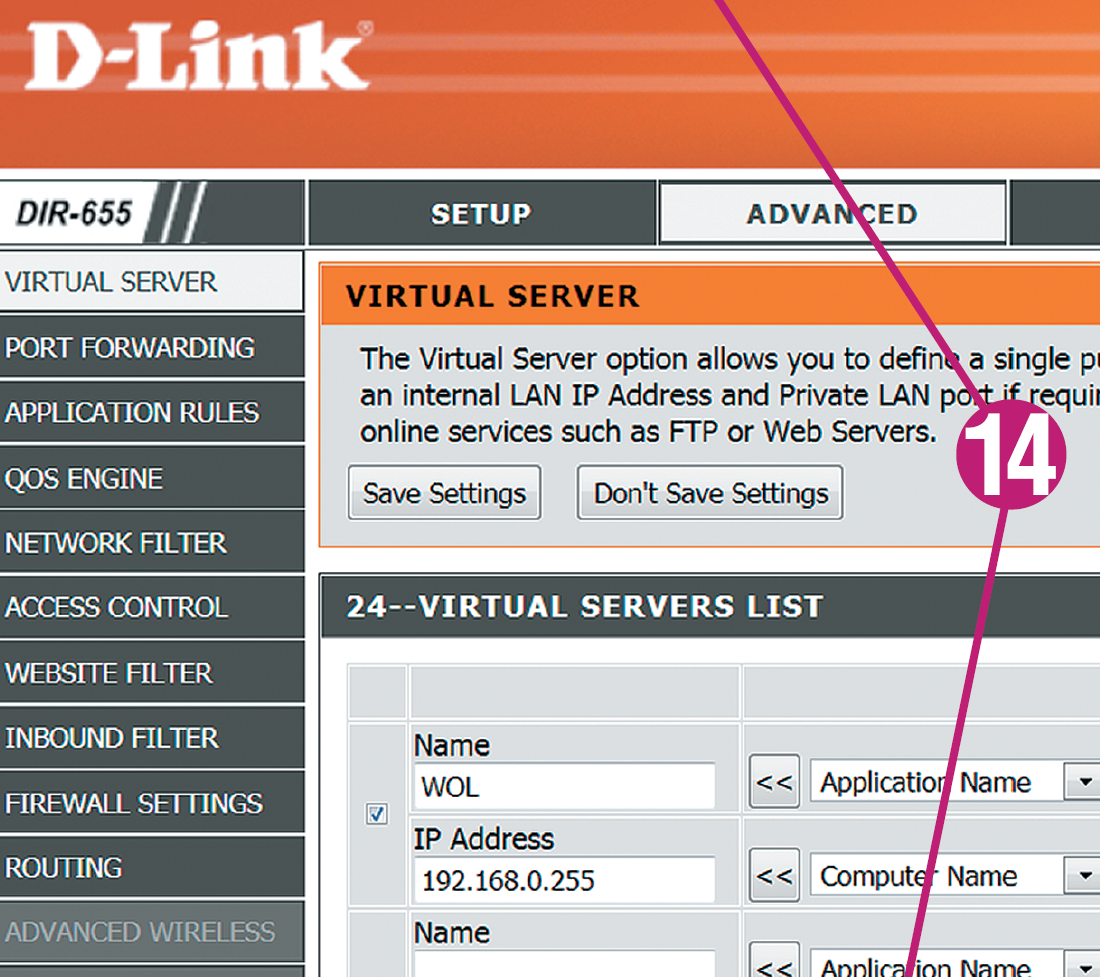 15 ПЕРВЫЙ ЗАПУСК Если при сборке не было допущено ошибок, сетевой накопитель включится после отправки сигнала Wake-on-LAN. Потребляемая мощность такой конструкции весьма скромная: с нашим блоком выключенная система сетевого хранения данных Synology расходует около 1,4 Вт. При его отсутствии данный показа- тель составляет около 0,3 Вт. Как уже говорилось, используемый в данном случае накопитель Synology DS 209j служит лишь примером. С помощью собранного нами блока вы можете без дополнительной настройки «пробуждать» через Интернет любое другое устройство, в котором имеется кнопка включения/выключения.
15 ПЕРВЫЙ ЗАПУСК Если при сборке не было допущено ошибок, сетевой накопитель включится после отправки сигнала Wake-on-LAN. Потребляемая мощность такой конструкции весьма скромная: с нашим блоком выключенная система сетевого хранения данных Synology расходует около 1,4 Вт. При его отсутствии данный показа- тель составляет около 0,3 Вт. Как уже говорилось, используемый в данном случае накопитель Synology DS 209j служит лишь примером. С помощью собранного нами блока вы можете без дополнительной настройки «пробуждать» через Интернет любое другое устройство, в котором имеется кнопка включения/выключения.







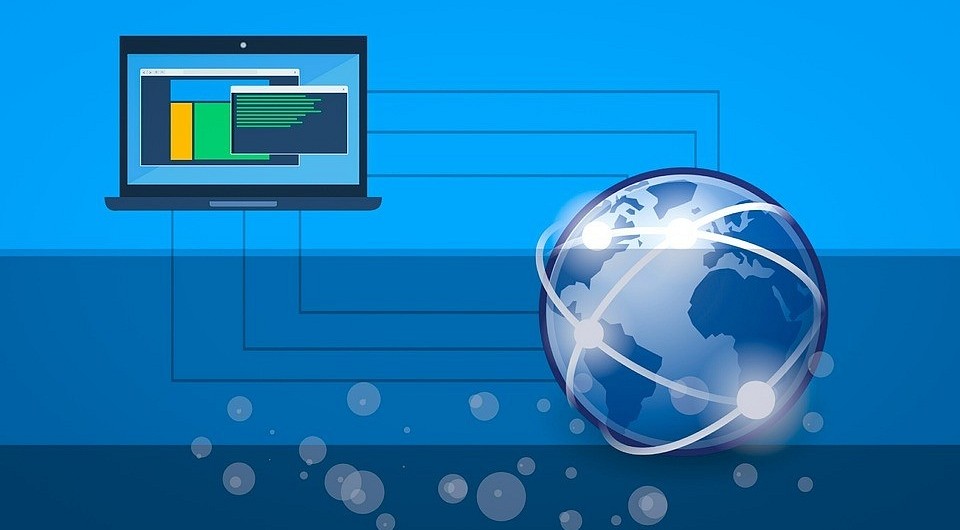






 Читайте нас в социальных сетях
Читайте нас в социальных сетях